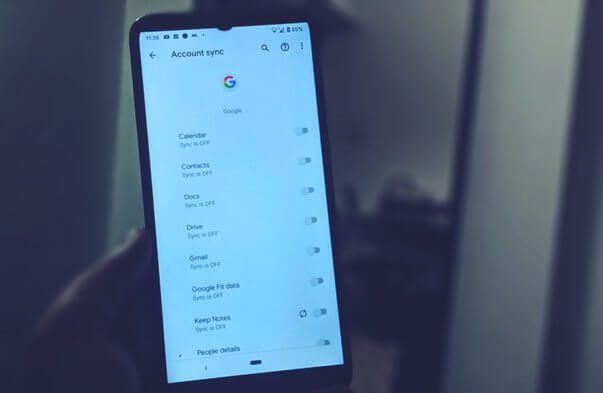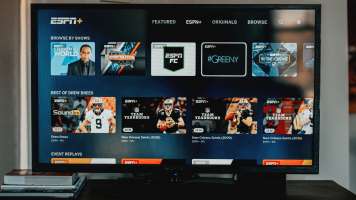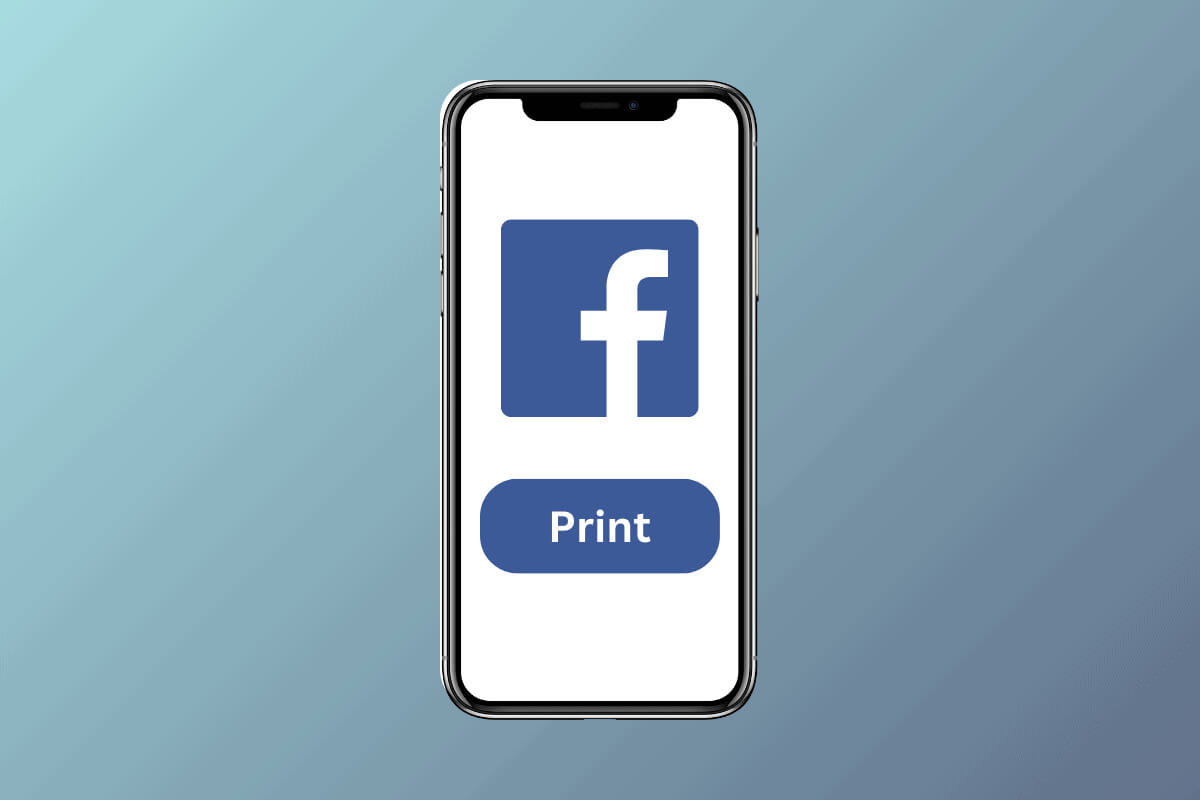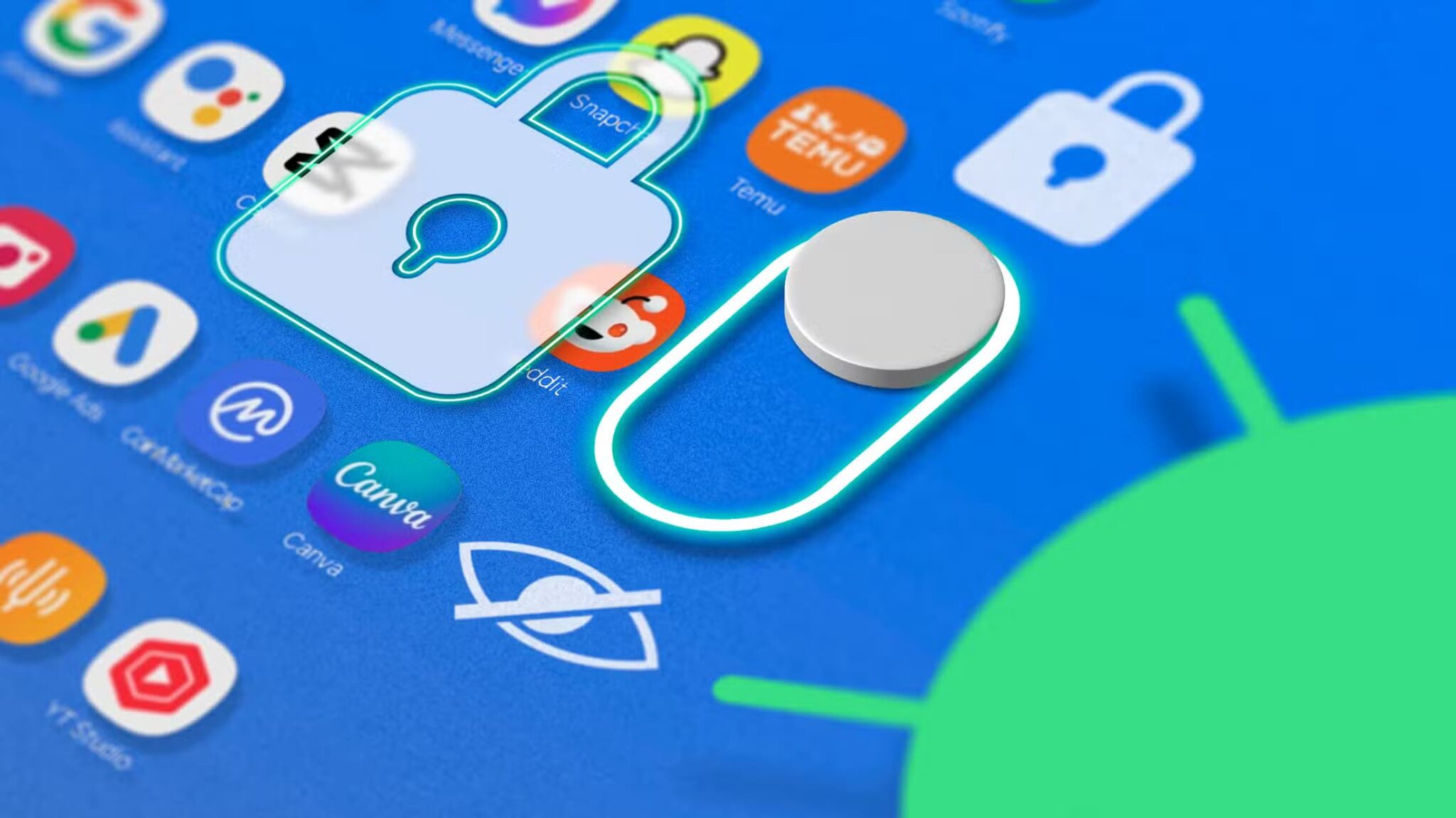Smart Switch — это решение Samsung дляПеренести контакты Перенесите медиафайлы, данные приложений и сообщения со старого телефона Android на новое устройство Galaxy. Хотя Smart Switch упрощает импорт данных со старого телефона, приложение имеет ряд условий использования. Иногда Smart Switch вообще не работает, и вам приходится прибегать к другим нестандартным методам переноса данных. Воспользуйтесь приведенными ниже советами, чтобы исправить проблему с неработоспособностью Samsung Smart Switch на Android.
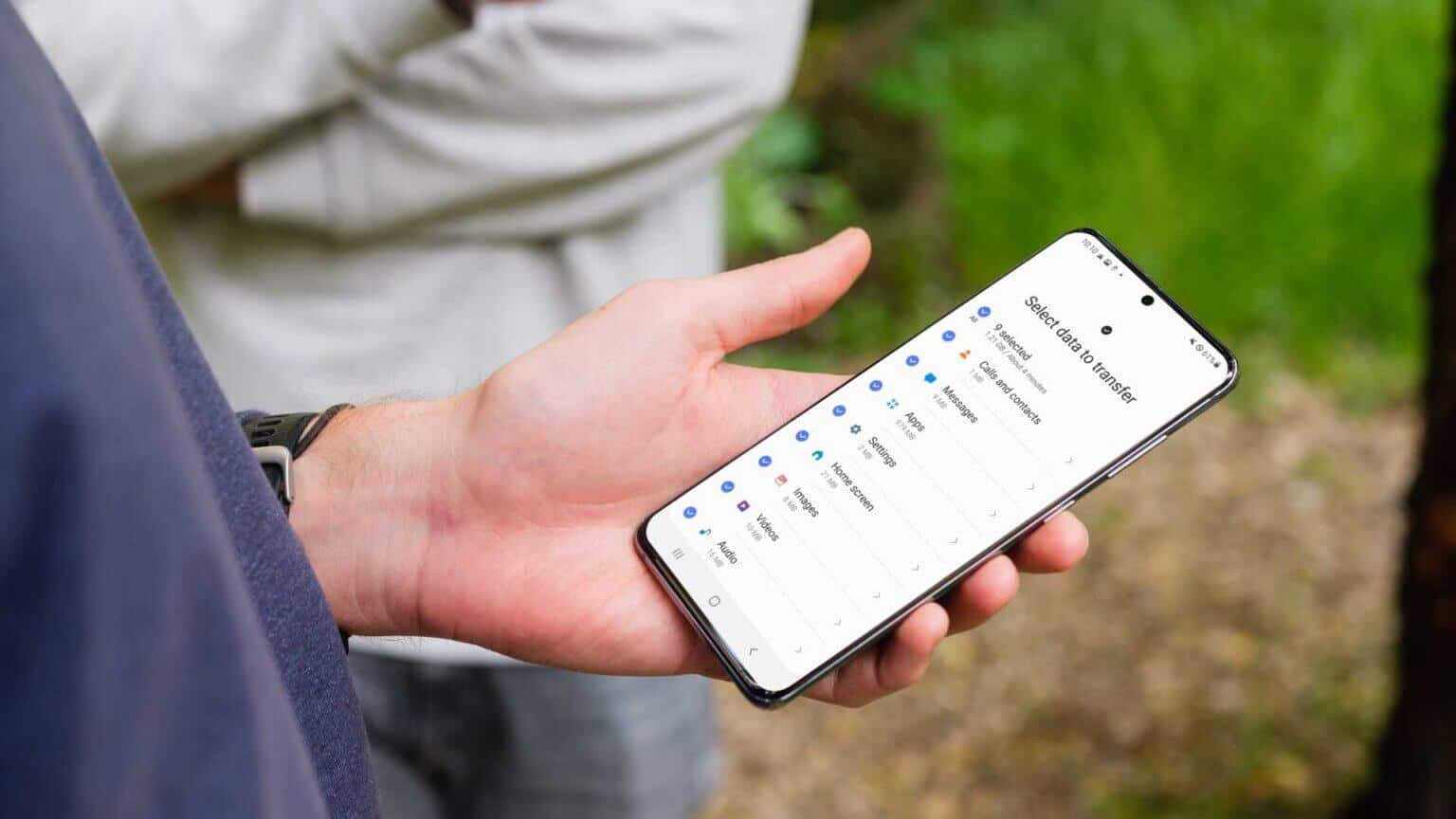
Smart Switch также доступен на Windows и Mac. Однако в этой статье мы сосредоточимся на устранении неполадок Smart Switch на Android и завершении процесса переноса данных.
1. Убедитесь, что Smart Switch установлен на обоих телефонах.
Чтобы начать процесс переноса данных, необходимо установить Smart Switch на оба Android-смартфона. Приложение доступно для скачивания в Play Маркете. Откройте Google Play Маркет, найдите Smart Switch и установите его на свой телефон.
Загрузите Smart Switch для Android
2. Подключите оба телефона к одной и той же сети Wi-Fi.
Существует два способа передачи данных с помощью Smart Switch. Вы можете выбрать беспроводное соединение или использовать кабель. Если вы используете Wi-Fi для передачи данных, вам необходимо подключить старый и новый телефоны к одной и той же сети Wi-Fi.
Для бесперебойной передачи данных выбирайте высокоскоростную частоту Wi-Fi 5 ГГц вместо более медленной 2.4 ГГц.
3. Выключите оба телефона.
Во время беспроводной передачи данных не следует размещать два телефона слишком далеко друг от друга. Большое расстояние или стена между ними могут помешать передаче данных. Держите оба телефона близко друг к другу и инициируйте передачу данных.
4. Используйте кабельное соединение.
Ничто не сравнится с удобством, надёжностью и скоростью кабельного соединения по сравнению с беспроводным. Используйте кабель Type-C-Type-C для соединения обоих телефонов. Откройте Smart Switch и выберите кабель, чтобы начать передачу данных.
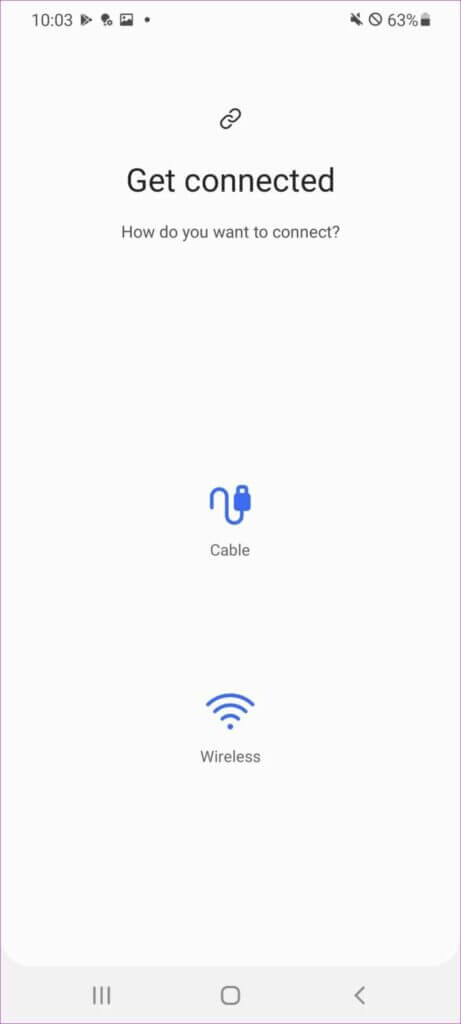
Убедитесь, что вы используете качественный кабель Type-C. Хотя большинство телефонов Galaxy не комплектуются зарядным устройством, Samsung включает кабель Type-C в комплект. Используйте его во время переноса данных на Smart Switch.
5. Предоставление необходимых разрешений
Для переноса контактов, сообщений и медиафайлов приложению Smart Switch необходим доступ к этим данным на вашем телефоне. При первом запуске приложения оно запросит необходимые разрешения для корректной работы. Smart Switch не будет работать, если вы откажетесь от каких-либо разрешений.
Шаг 1: Долгое нажатие Значок приложения Smart Switch и открыть Список информации о приложении.
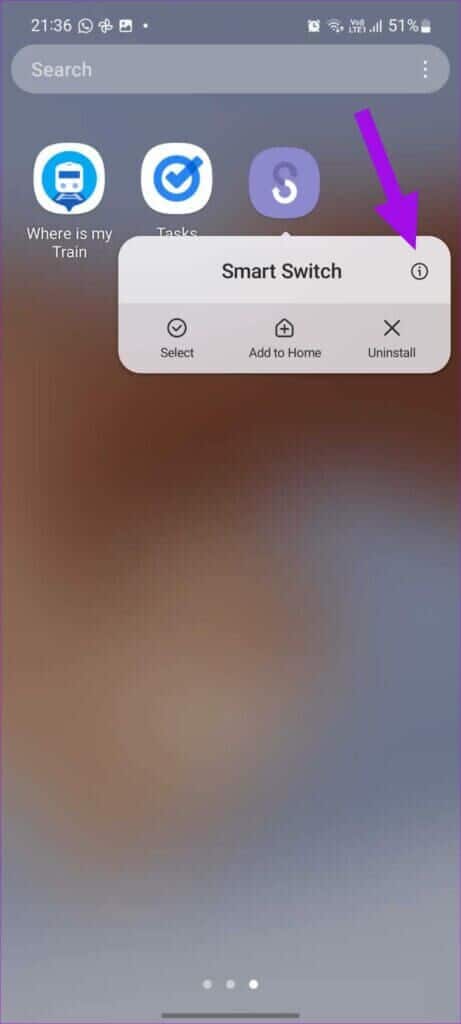
Шаг 2: Найдите Разрешения.
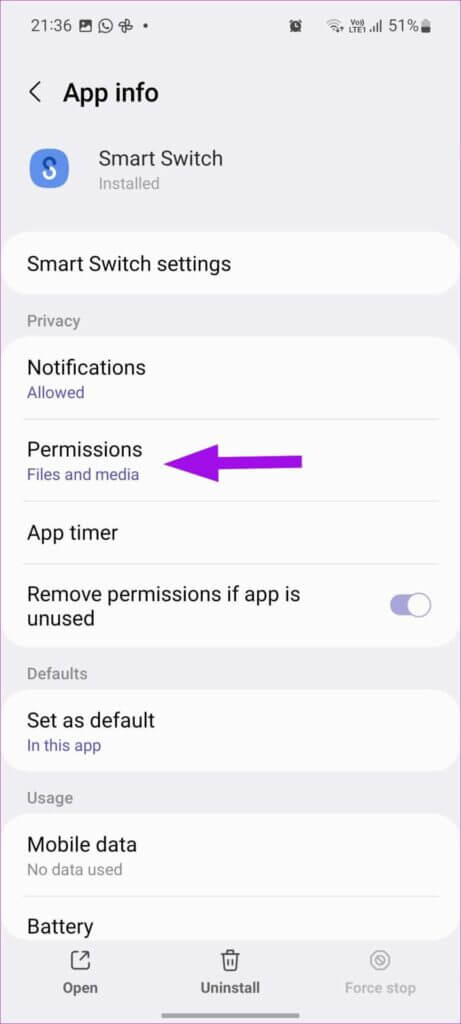
Шаг 3: Давать Разрешения на хранение Контакты, журналы вызовов, СМС и телефон из следующего списка.
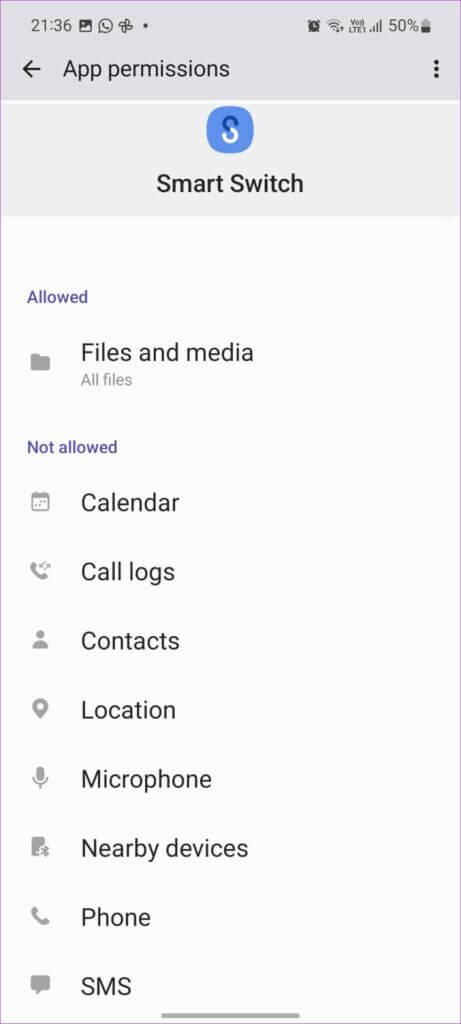
Сделайте то же самое на новом телефоне.
6. Держите смарт-ключ спереди.
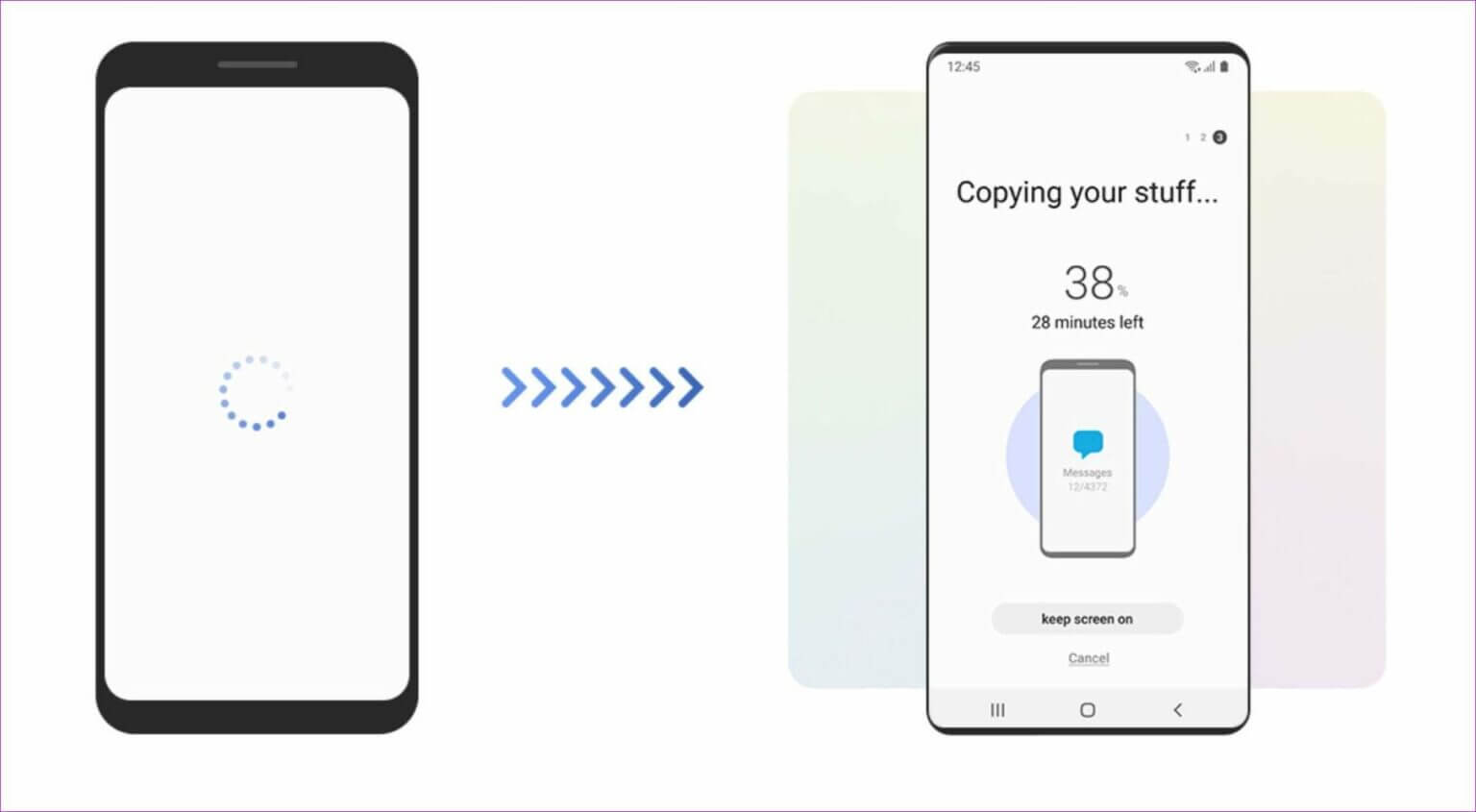
Не сворачивайте приложение Smart Switch во время переноса данных и не используйте переключатель приложений для продолжения других задач на устройстве Android. Для успешного переноса данных приложение Smart Switch должно быть открыто на обоих устройствах.
На некоторых телефонах при добавлении приложений в меню многозадачности операционная система (ОС) закрывает их для экономии заряда батареи. Рекомендуется держать Smart Switch на переднем плане.
7. SMART SWITCH НЕ ПЕРЕНОСИТ ДАННЫЕ WhatsApp
Ты пытаешься? Передача данных WhatsApp Используете Smart Switch? Не беспокойтесь. Этот трюк не сработает. Smart Switch может переносить только установленные приложения, но не данные WhatsApp на ваш новый телефон Android.
Вам необходимо использовать Google Диск для резервного копирования и восстановления данных WhatsApp на новом телефоне. Если вы Возникли проблемы с резервным копированием WhatsApp на Android? , воспользуйтесь нашей специальной публикацией по устранению неполадок.
8. Проверьте память на старом телефоне.
Если на вашем старом телефоне закончится память, Smart Switch может столкнуться с проблемами при переносе данных. Для начала переноса на обоих телефонах должно быть не менее 500 МБ свободной внутренней памяти.
9. Smart Switch не переносит контакты и календари электронной почты.
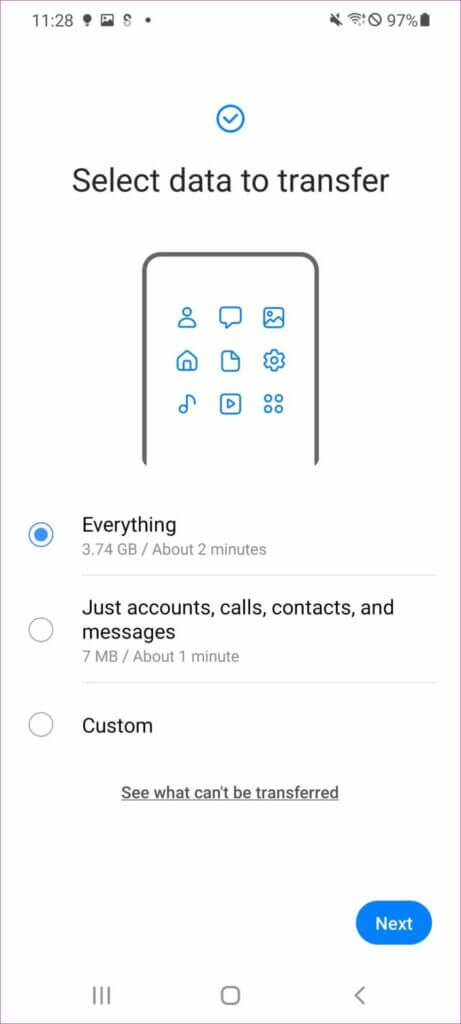
Smart Switch может переносить только локальные контакты и календари. Контакты Gmail и календари Google со старого телефона не импортируются. Однако вы можете добавить свою учётную запись Google на новый телефон для синхронизации календарей, контактов, напоминаний и фотографий.
Подключите и запустите свой новый телефон
Если Smart Switch не работает на Android, вам, возможно, придётся использовать другие способы переноса данных со старого телефона на новый. Это может быть утомительно и отнимать много времени. Вместо этого запомните вышеперечисленные рекомендации и быстро устраните неполадки Smart Switch.